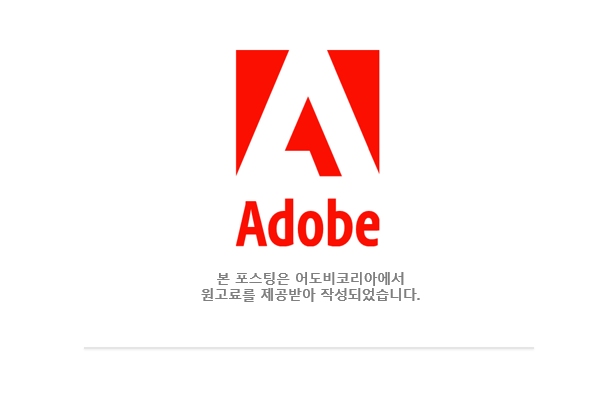움짤 만들기 프리미어 프로 아이폰 동영상 GIF 변환 기능으로 만드는법
SNS을 하다 보면 영상을 찍어 올리기엔 애매한데 그렇다고 사진을 올리자니 심심할 때가 가끔 있습니다. 대부분 이런 상황을 마주하게 되면 머릿속에 움직이는 짤방, 즉 '움짤'이라는 단어가 딱 하고 떠오르지 않을까 싶어요. 시각적인 효과를 더해 짧고 임팩트 있게 정보를 전달하거나 재미난 짤을 제작해서 남들과 공유하고 싶을 때 유용하게 사용할 수 있습니다.
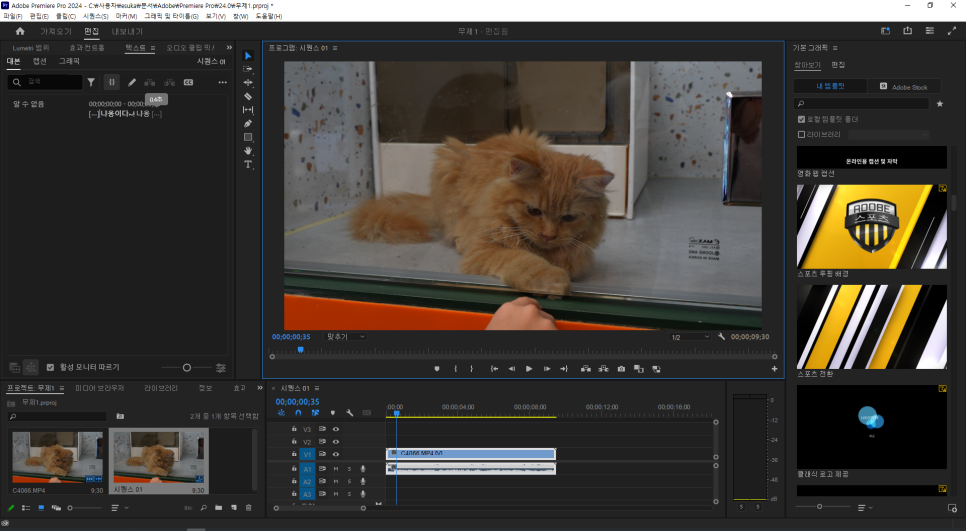
이런 특장점을 가지고 있다 보니 대학생들은 SNS 외에도 커뮤니티, 프레젠테이션 등 여기저기서 흔히 쓰이고 있지만 의외로 움짤 만들기를 어떻게 해야되는지 모르는 분들이 많더군요. 그래서 오늘은 프리미어 프로의 동영상 GIF 변환 기능을 이용한 움짤 만드는법과 함께 손쉽게 자막을 입히는 방법까지 알려드리겠습니다.
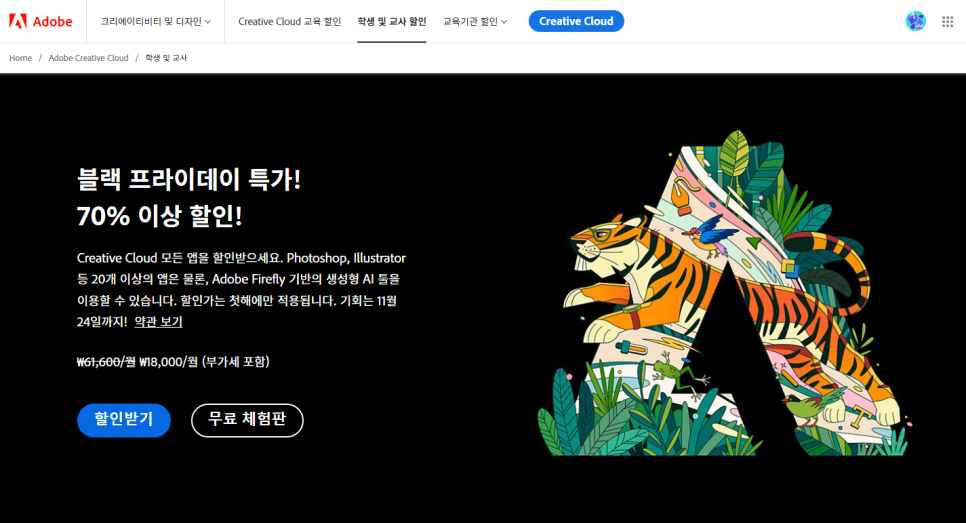
학생 또는 교사 / 교직원이라면 월 24,000원인 Adobe Premiere Pro 를 단일 앱으로 쓰는 것보다 학생 할인을 통해 크리에이티브 클라우드를 구독하는 게 합리적입니다. 30여 개에 달하는 어도비 앱을 자유롭게 쓸 수 있을 뿐만 아니라 100GB 클라우드 스토리지까지 제공되는데 60% 할인된 월 23,100원에 이용할 수 있거든요. 또한 11월 한정으로 기존 60%에서 70%로 학생 할인 혜택이 10% 추가되어 월 18,000원으로 더욱 가성비 있게 써볼 수 있습니다.
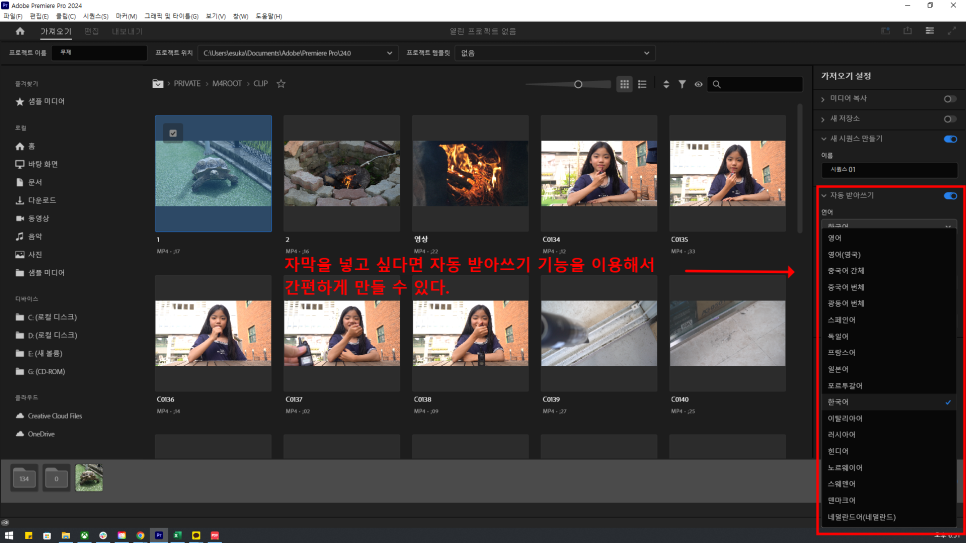
동영상 GIF 변환을 해보기 위해 먼저 프리미어 프로를 실행해서 새 프로젝트를 생성하고 로컬 / 디바이스 / 클라우드에서 아이폰 움짤 만들기를 할 파일을 1개 또는 n개를 가져옵니다.
일반적인 움짤 만드는법이라면 이대로 진행해도 되지만 오늘은 자막도 넣어 볼거라 우측 메뉴에서 '자동 받아쓰기'를 활성화시켜줍니다. 영어, 중국어, 스페인어, 일본어, 프랑스어, 한국어, 이탈리아어, 노르웨이어 등 다양한 언어를 지원하고 있고, '언어 자동 감지 사용'을 체크해 놓으면 편하게 받아쓰기를 할 수 있습니다.
만약 클립에서 말하는 사람이 2명 이상이라면 [발화자 라벨링]을 통해 발화자를 분리하여 보다 편하게 작업할 수 있어요.
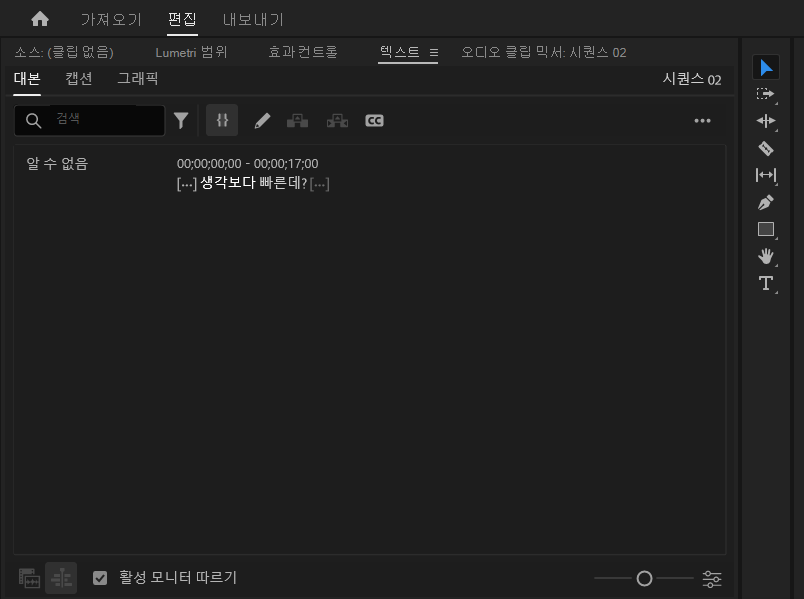
클립의 길이와 음성 분량에 따라 받아쓰기를 하는데 시간이 조금 걸릴 수 있으며 완료될 때까지 느긋하게 기다리면, 이렇게 클립 속에 있는 음성을 모두 인식해서 마치 영화, 연극의 대본처럼 발화자가 누구인지, 어떤 시점에 음성이 재생되었는지 표시해 줍니다.
또한 단순히 표시를 해주는 것에 그치지 않고 텍스트 기반 편집을 지원, 바꾸고 싶은 내용이 있다면 해당 구간을 더블 클릭해서 수정할 수 있습니다. 인식이 잘못된 부분을 고쳐 쓰거나 말하는 것에 맞춰 다른 텍스트 내용을 보여주고 싶을 때 활용하면 좋겠죠?
그리고 대본을 보면 [...] 이라고 표기된 부분이 있는데 음성이 없는 무음 구간입니다. 이 부분을 클릭 후 '제거' 버튼을 누르면 해당 부분을 빠르게 삭제할 수 있어 컷 편집 시 불필요한 구간을 제거하고 싶을 때 유용하게 쓸 수 있습니다. 메인 콘텐츠를 가공하여 짧은 쇼츠 콘텐츠를 제작하는 용도로도 딱입니다.
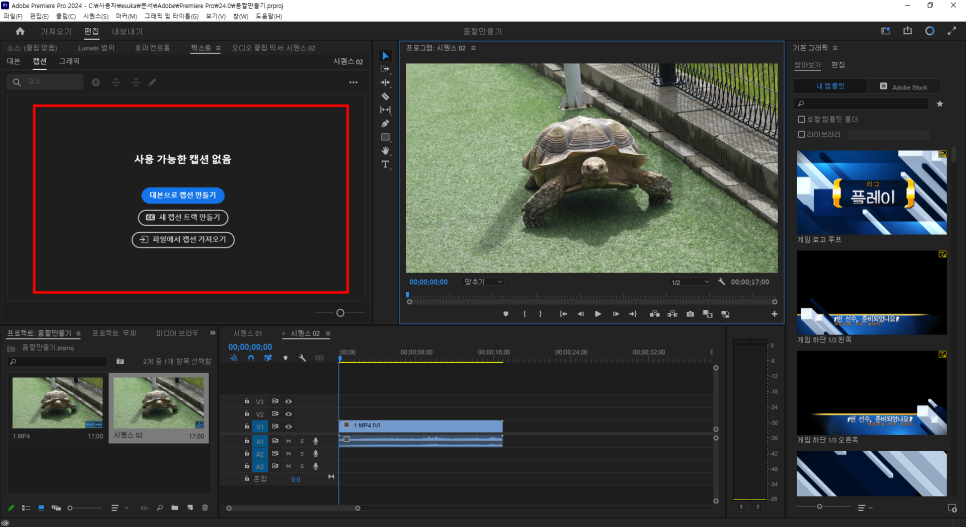
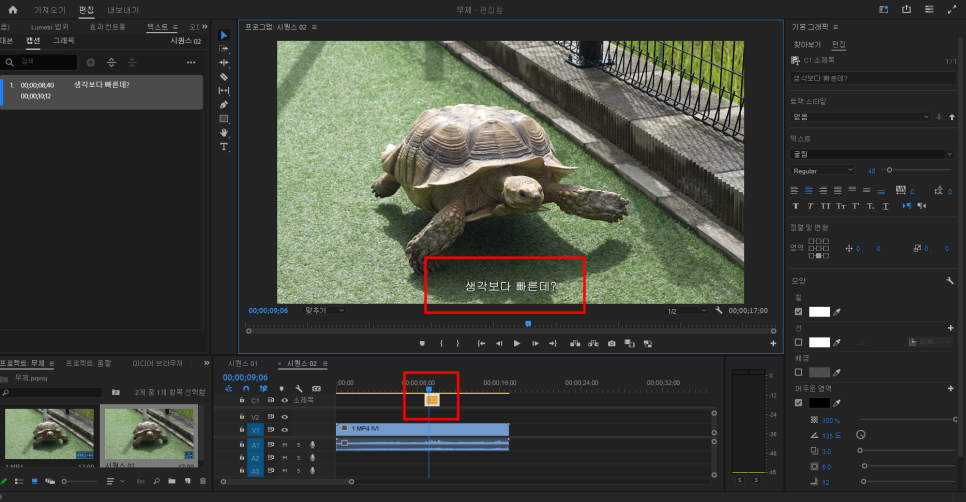
텍스트 편집을 마쳤다면 캡쳔 탭에서 '대본으로 캡션 만들기'를 클릭하기만 해도 자동으로 정확한 위치에 자막을 입혀줍니다. 이대로 마무리를 해도 되고, 폰트가 마음에 들지 않는다면 오른쪽 텍스트 패널에서 폰트를 바꾸거나 글씨를 꾸며 줄 수 있으며 캡션 위치도 조절 가능합니다.
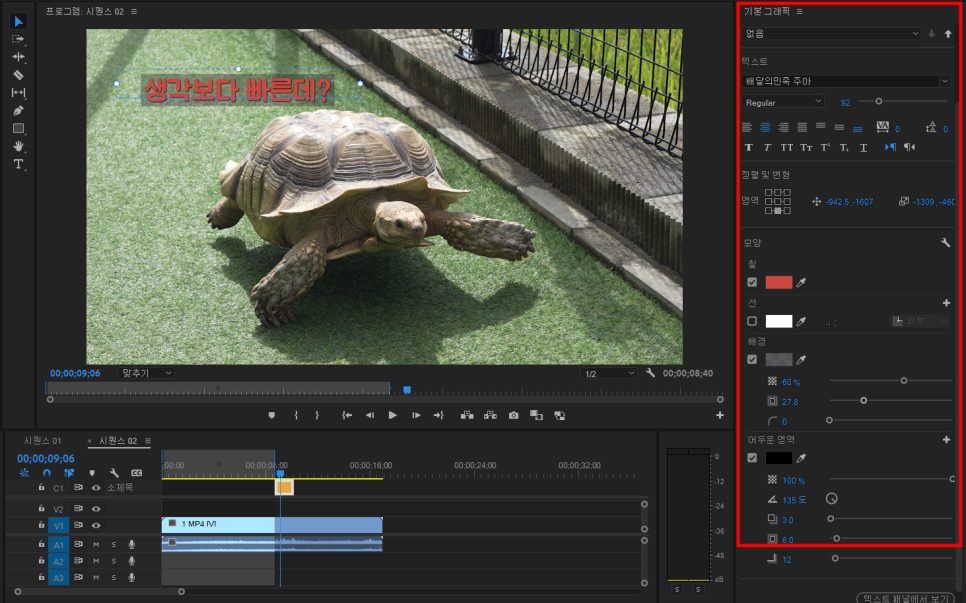
저는 눈에 잘 띄었으면 싶어서 위치를 왼쪽 위로 이동시킨 다음 폰트와 색상을 변경하고, 배경색도 살짝 넣어 강조된 느낌이 들게 꾸며봤습니다.
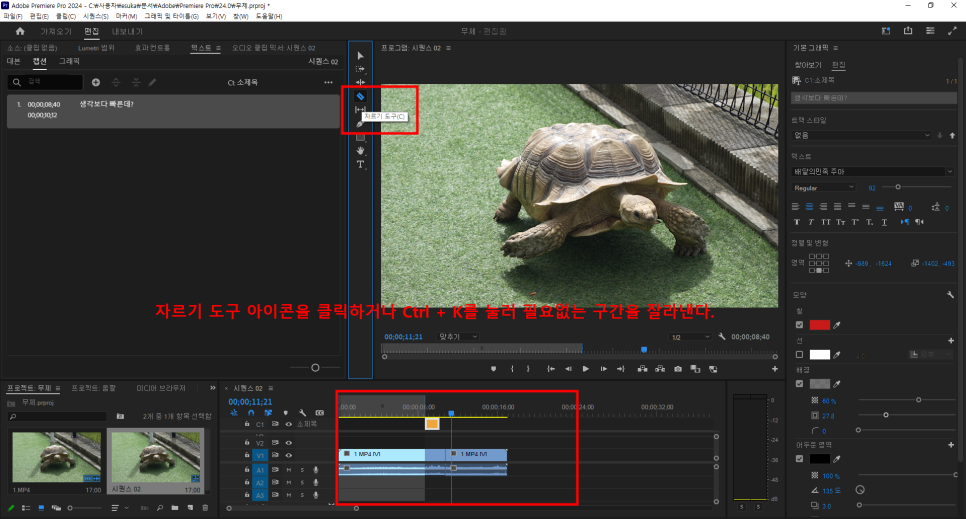
이제 동영상 GIF 변환을 할 구간만 남겨놓고 나머지 구간을 잘라 보겠습니다. 자르는 방법도 간단합니다. 타임라인에서 자르기 도구를 선택하거나 단축키 Ctrl+K를 눌러 타임라인에서 불필요한 구간을 삭제해줍니다. 자른 후 해당 영역을 클릭하고 Del를 눌러줘야 완전히 삭제됩니다.
보통 5~10초 내외로 맞추는 게 적당하다고 생각하지만, 정답이 정해져 있는 건 아니니 상황에 맞춰 적절히 길이를 조절해주면 돼요.
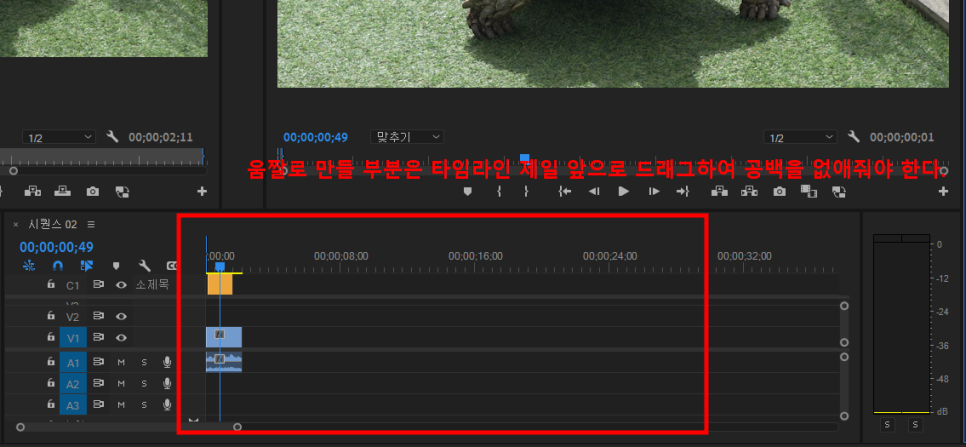
이제 자르고 남은 부분을 마우스로 드래그해서 타임라인 가장 앞쪽으로 끌어다 놓아야 쓸데없는 공백이 들어가는 걸 방지할 수 있습니다. 안그러면 앞쪽으로 빈 여백만큼 검은 화면이 재생됩니다.
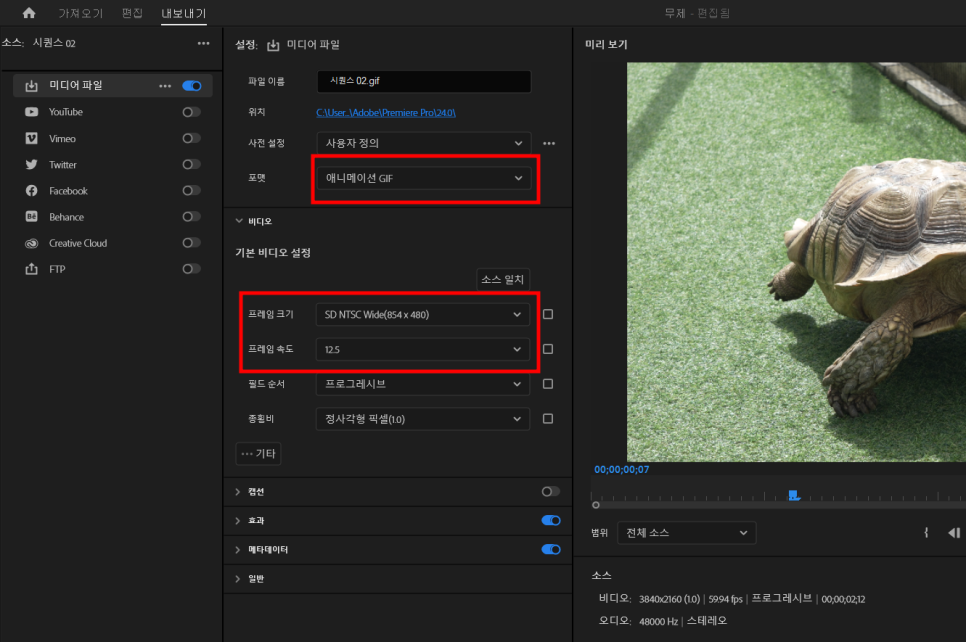
이제 마무리 단계인 내보내기를 할 차례입니다. 왼쪽 상단에 보이는 '내보내기' 탭을 클릭하고 포맷을 '애니메이션 GIF'로 설정해 줍니다.
이어서 비디오 항목의 기본 비디오 설정을 보면 원본 클립에 맞춰 프레임 크기 / 속도가 세팅되어 있을 텐데요. 원본이 4K, FHD 해상도라면 용량이 너무 커져서 웹 업로드가 어려울 수 있습니다.
권장하는 옵션은 프레임 크기 SD NTSC(720 x 480) or SD NTSC Wide(854 x 480) 이며 프레임 속도는 12.5입니다.
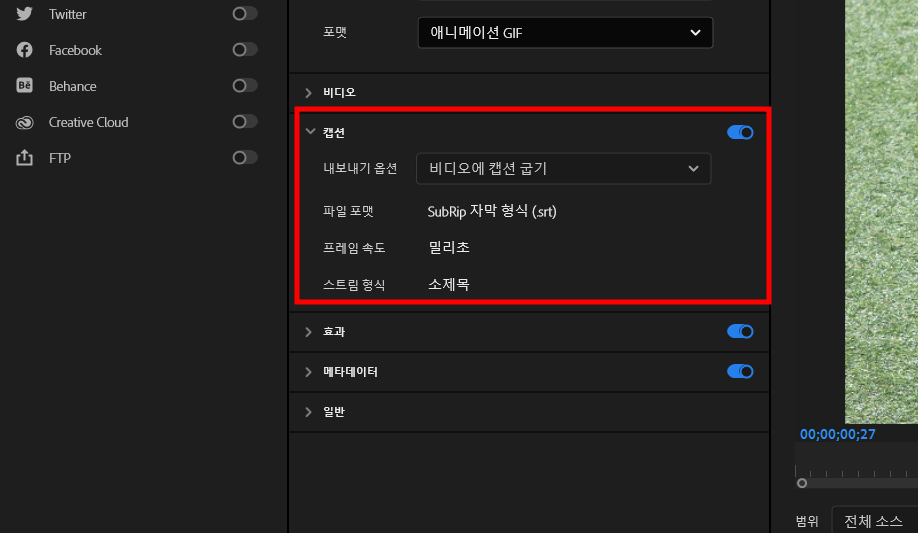
그리고 앞서 추가한 자막은 캡션 옵션을 활성화/비활성화해서 넣거나 뺄 수 있습니다. 이를 활용해서 두 가지 버전을 만들어 보는 것도 가능하겠죠?
SD NTSC Wide에 12.5fps 옵션으로 제작한 결과물입니다. 2.5초 길이로 용량은 10.2MB로 생성되었습니다. 보시는 것처럼 850 x 480 해상도에 12.5 프레임만 해도 준수한 화질과 움직임을 볼 수 있습니다.
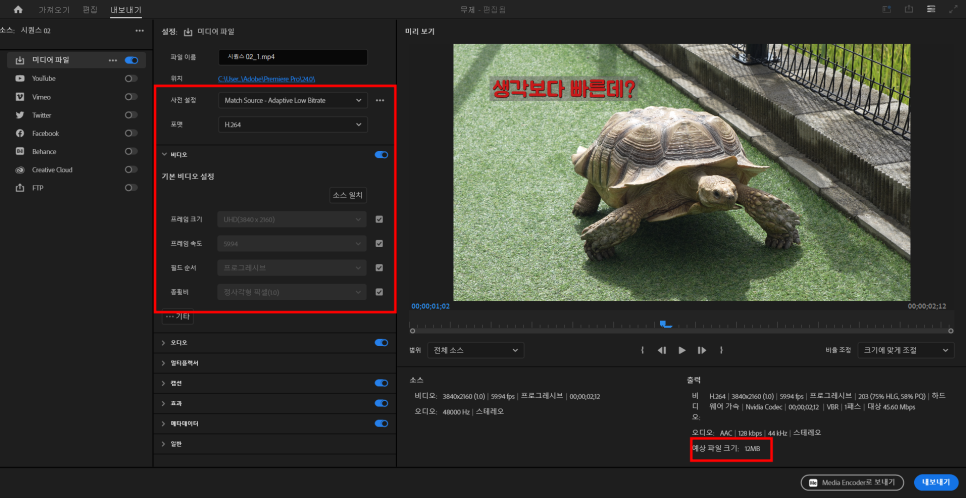
저처럼 블로그 업로드가 목적이라면 위 방법대로 따라하고 용량만 20MB 이하로 맞춰주면 되지만, 인스타그램의 경우 정지된 이미지처럼 보여줘서 영상으로 저장해야 되는데요. 포맷 H.264, 사전 설정 Match Source -Adaptive Low Bitrate를 선택해주면 됩니다.
권장 비율은 가로 1:1, 1.91:1, 4:5, 세로 9:16이며 길이는 15 ~ 90초 정도를 권장하는 편입니다. 내보내기 전에 용량을 확인할 수 있으니 혹시 용량이 너무 클 경우 프레임 크기와 속도를 조절하거나 길이를 줄여서 낮춰주면 완료됩니다.
지금까지 프리미어 프로의 동영상 GIF 변환 기능으로 인스타 및 아이폰 움짤 만들기를 해봤습니다. 보여드린 것처럼 생각보다 크게 어려운 것도 없고, 프리미어 프로도 첫 이용 시 7일 간 무료로 체험해 볼 수 있으니 직접 도전해보는 건 어떨까요?
그럼 다음에 또 다른 팁으로 찾아오겠습니다. 읽어주셔서 감사합니다.